
软件名称:wps office 2019正式版v11.1.0.10314中文最新安装版本软件大小:153MB更新时间:2021-07-30立即下载。使用wps2019时,我们可以设置跨列换行功能。我们来看看操作方法。

Wps2019表格跨页断线设置教程。
让我们在电脑上打开wps2019,找到要编辑的表单。
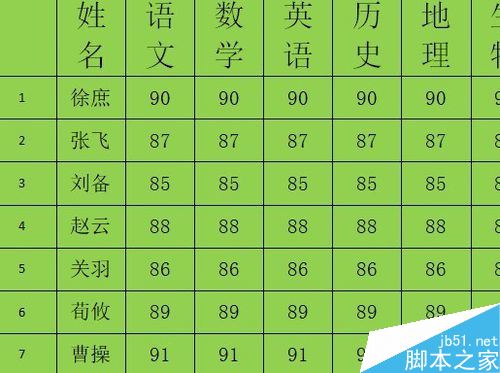
右键单击所选表格,并从弹出菜单中选择“表格属性”。
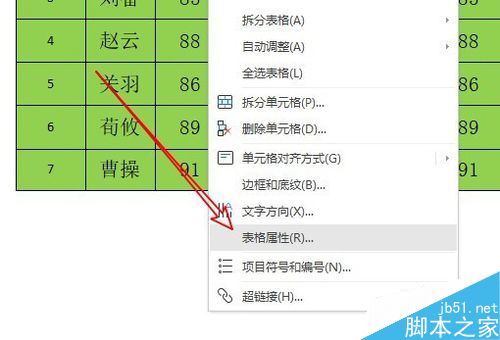
此时不会弹出“表格属性”窗口,点击窗口中的“行”选项卡即可。
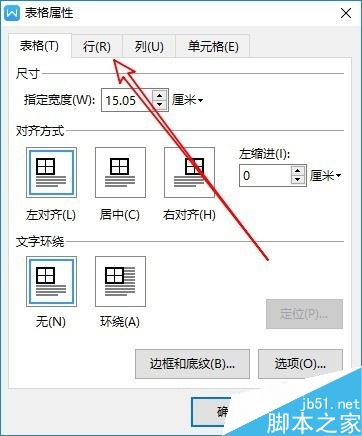
在打开的行的窗口中,我们找到了设置项“允许跨页换行”。检查后,您可以跨页面换行。
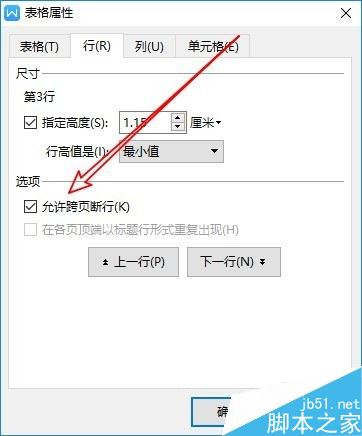
我们点击设置项前面的复选框,最后点击确定按钮。
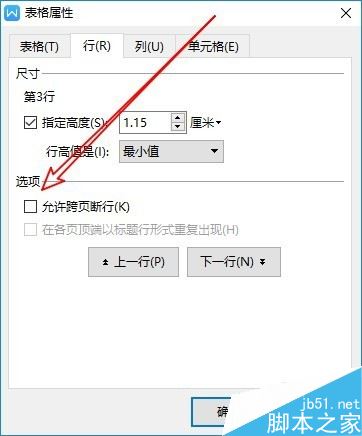
这样,我们设置了跨页面换行的功能。
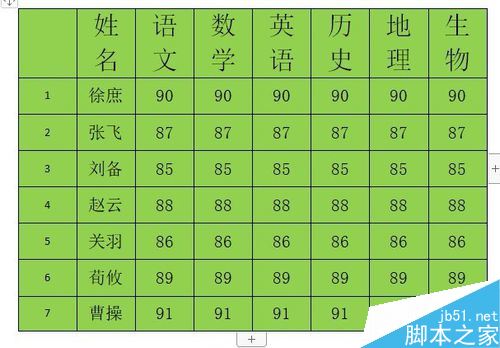
推荐阅读:
如何删除wps2019中的云文档?删除wps2019备份云文档的方法。
wps2019如何区分文档和表单?Wps2019区分文档和表单教程。
如何打开wps2019表格中的护眼模式?Wps2019开启护眼模式教程。
以上就是本文的全部内容,希望对大家有所帮助。有其他问题可以留言交流。请继续关注!